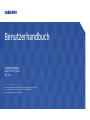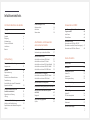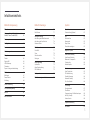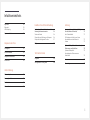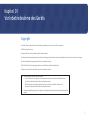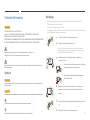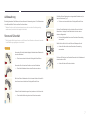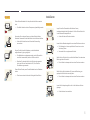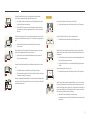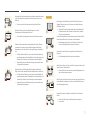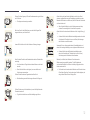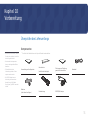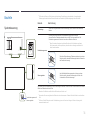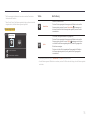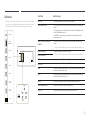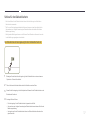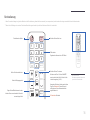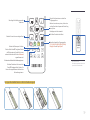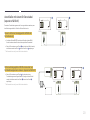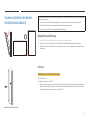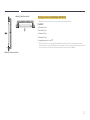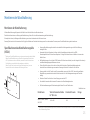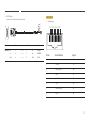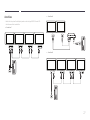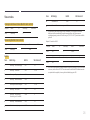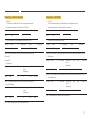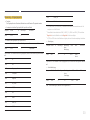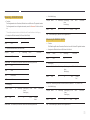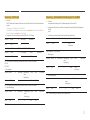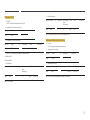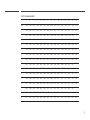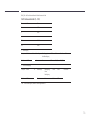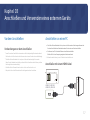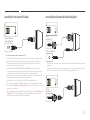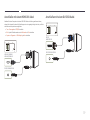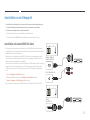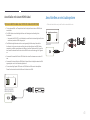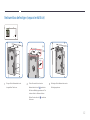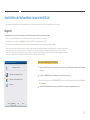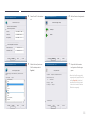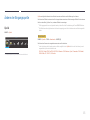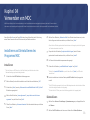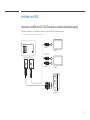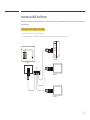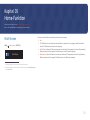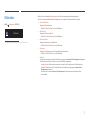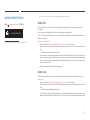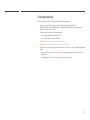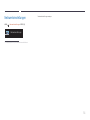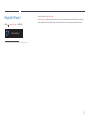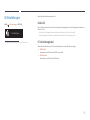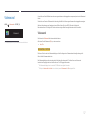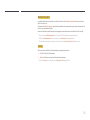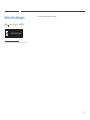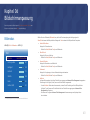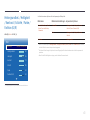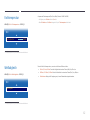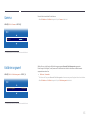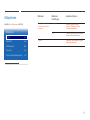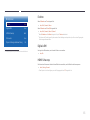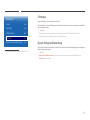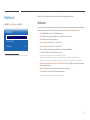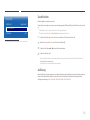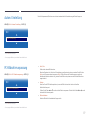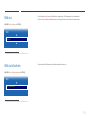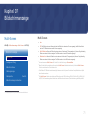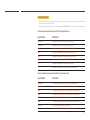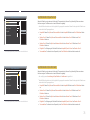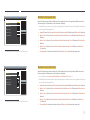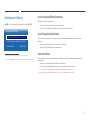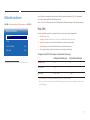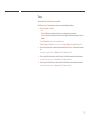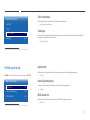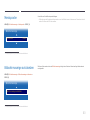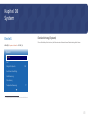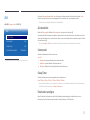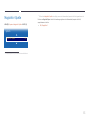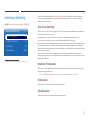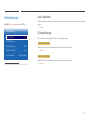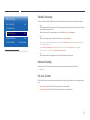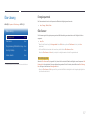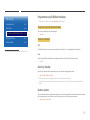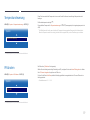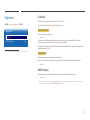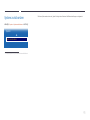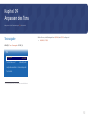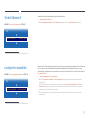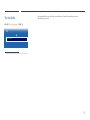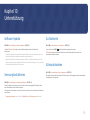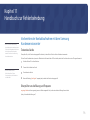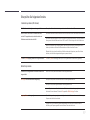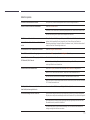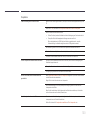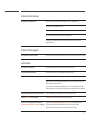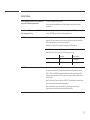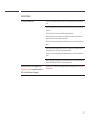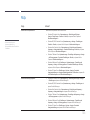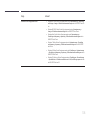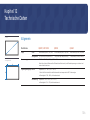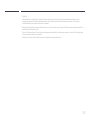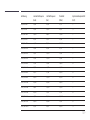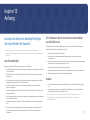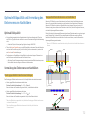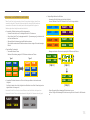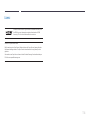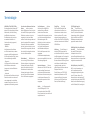Benutzerhandbuch
Farbe und Aussehen des Geräts sind geräteabhängig, und jederzeitige
Änderungen der technischen Daten des Geräts zum Zweck der
Leistungssteigerung sind vorbehalten.
QM49F QM55F QM65F
SMT-4933

Inhaltsverzeichnis
Vor Inbetriebnahme des Geräts
Copyright 5
Sicherheitshinweise 6
Symbole 6
Reinigung 6
Aufbewahrung 7
Strom und Sicherheit 7
Installieren 8
Betrieb 10
Vorbereitung
Überprüfen des Lieferumfangs 13
Komponenten 13
Bauteile 14
Systemsteuerung 14
Rückseite 16
Schloss für den Diebstahlschutz 17
Fernbedienung 18
Anschließen mit einem IR-Stereokabel
(separat erhältlich) 20
Vor dem Aufstellen des Geräts
(Installationshandbuch) 21
Kippwinkel und Drehung 21
Lüftung 21
Montieren der Wandhalterung 23
Montieren der Wandhalterung 23
Spezifikationen des Wandhalterungskits
(VESA) 23
Fernbedienung (RS232C) 24
Kabelanschluss 24
Anschluss 27
Steuercodes 28
Anschließen und Verwenden
eines externen Geräts
Vor dem Anschließen 37
Vorbereitungen vor dem Anschließen 37
Anschließen an einen PC 37
Anschließen mit einem HDMI-Kabel 37
Anschließen mit einem DP-Kabel 38
Anschließen mit einem DVI-Kabel (digital) 38
Anschließen mit einem HDMI-DVI-Kabel 39
Anschließen mit einem DVI-RGB-Kabel 39
Anschließen an ein Videogerät 40
Anschließen mit einem HDMI-DVI-Kabel 40
Anschließen mit einem HDMI-Kabel 41
Anschließen an ein Audiosystem 41
Netzwerkbox befestigen (separat erhältlich) 42
Anschließen der Netzwerkbox (separat
erhältlich) 43
MagicInfo 43
Ändern der Eingangsquelle 45
Quelle 45
Verwenden von MDC
Installieren und Deinstallieren des
Programms MDC 46
Installieren 46
Deinstallieren 46
Verbinden mit MDC 47
Verwenden von MDC über RS-232C
(Standard zur seriellen Datenübertragung) 47
Verwenden von MDC über Ethernet 48
Home-Funktion
Multi-Screen 50
Bildmodus 51
Automatisch Ein/Aus 52
Autom. Ein 52
Autom. Aus 52
Feiertagsverwaltung 53
Netzwerkeinstellungen 54
MagicInfo Player I 55
ID-Einstellungen 56
Geräte-ID 56
PC-Verbindungskabel 56
Videowand 57
Videowand 57
Weitere Einstellungen 59
2

Bildschirmanpassung
Bildmodus 60
Hintergrundbel. / Helligkeit / Kontrast /
Schärfe / Farbe / Farbton (G/R)
61
Farbtemperatur 62
Weißabgleich 62
Gamma 63
Kalibrierungswert 63
Bildoptionen 64
Farbton 65
Digitale RM 65
HDMI-Schwarzp. 65
Filmmodus 66
Dynam. Hintergrundbeleuchtung 66
Bildformat 67
Bildformat 67
Zoom/Position 68
Auflösung 68
Autom. Einstellung 69
PC-Bildschirmanpassung 69
Bild aus 70
Bild zurücksetzen 70
Bildschirmanzeige
Multi-Screen 71
Multi-Screen 71
Anzeigeausrichtung 76
Ausrichtung des Bildschirmmenüs 76
Ausrichtung der Quellinhalte 76
Seitenverhältnis 76
Bildschirmschoner 77
Pixel-Shift 77
Timer 78
Sofort darstellen 79
Seite grau 79
Meldungsanzeige 79
Quelleninfo 79
Keine Signalmeldung 79
MDC-Nachricht 79
Menüsprache 80
Bildschirmanzeige zurücksetzen 80
System
Einstell. 81
Ersteinrichtung (System) 81
Zeit 82
Zeit einstellen 82
Sommerzeit 82
Sleep-Timer 82
Einschalten verzögern 82
MagicInfo I-Quelle 83
Auto Source Switching 84
Auto Source Switching 84
Wiederher. Primärquelle 84
Primärquelle 84
Sekundärquelle 84
Netzsteuerung 85
Auto. Einschalten 85
PC-Modulleistung 85
Standby-Steuerung 86
Netzwerk-Standby 86
Ein-/Aus-Schalter 86
Öko-Lösung 87
Energiesparmod. 87
Öko-Sensor 87
Programmierung für Bildschirmlampe 88
Kein Sig. Standby 88
Autom. Aussch. 88
Temperatursteuerung 89
PIN ändern 89
Inhaltsverzeichnis
3

Allgemein 90
Sicherheit 90
HDMI-Hotplug 90
System zurücksetzen 91
Anpassen des Tons
Tonausgabe 92
Ton bei Videoanruf 93
Lautsprecher auswählen 93
Ton zurücks. 94
Unterstützung
Software-Update 95
Samsung kontaktieren 95
Zu Startseite 95
Alle zurücksetzen 95
Handbuch zur Fehlerbehebung
Vorbereiten der Kontaktaufnahme mit dem
Samsung Kundenservicecenter 96
Testen des Geräts 96
Überprüfen von Auflösung und Frequenz 96
Überprüfen Sie folgenden Punkte. 97
FAQs 104
Technische Daten
Allgemein 106
Voreingestellter Timing-Modi 108
Anhang
Inanspruchnahme des kostenpflichtigen
Services (Kosten für Kunden) 111
Kein Produktdefekt 111
Ein Schaden am Gerät, der auf einen
Kundenfehler zurückzuführen ist 111
Andere 111
Optimale Bildqualität und Vermeidung des
Einbrennens von Nachbildern 112
Optimale Bildqualität 112
Vermeidung des Einbrennens von
Nachbildern 112
Lizenz 114
Terminologie 115
Inhaltsverzeichnis
4

5
Vor Inbetriebnahme des Geräts
Copyright
Der Inhalt dieses Handbuchs kann ohne Ankündigung geändert werden, um die Qualität zu verbessern.
© 2016 Samsung Electronics
Samsung Electronics hat die Urheberrechte für dieses Handbuch.
Die teilweise oder vollständige Verwendung oder Vervielfältigung dieses Handbuchs ohne die Genehmigung von Samsung Electronics ist untersagt.
Microsoft, Windows sind eingetragene Marken von Microsoft Corporation.
VESA, DPM und DDC sind eingetragene Marken der Video Electronics Standards Association.
Das Eigentum an allen anderen Marken liegt bei den jeweiligen Inhabern.
Verwaltungskosten werden abgerechnet, wenn:
– (a) Auf Ihren Wunsch ein Ingenieur zu Ihnen geschickt wird, und es liegt kein Defekt des Geräts vor.
– (b) Sie das Gerät in eine Reparaturwerkstatt bringen, und es liegt kein Defekt des Geräts vor.
Der abgerechnete Betrag wird Ihnen mitgeteilt, ehe irgendwelche Arbeiten oder Kundenbesuche ausgeführt
werden.
Kapitel 01

6
Sicherheitshinweise
Vorsicht
STROMSCHLAGGEFAHR - NICHT ÖFFNEN
Vorsicht : UM DAS RISIKO EINES STROMSCHLAGS ZU VERRINGERN, DÜRFEN SIE DIE
ABDECKUNG NICHT ÖFFNEN. (ODER RÜCKSEITE)
ES BEFINDEN SICH IM INNEREN KEINE TEILE, DIE VON BENUTZERN GEWARTET WERDEN KÖNNEN.
ALLE WARTUNGSARBEITEN SIND QUALIFIZIERTEM FACHPERSONAL ZU ÜBERLASSEN.
Dieses Symbol zeigt an, dass im Inneren Hochspannung vorhanden ist.
Es ist gefährlich, Teile im Inneren dieses Geräts zu berühren.
Dieses Symbol weist darauf hin, dass diesem Produkt wichtige Informationen zu Betrieb und
Wartung beiliegen.
Symbole
Warnung
Eine schwere oder tödliche Verletzung kann verursacht werden, wenn die Anweisungen nicht
befolgt werden.
Vorsicht
Verletzungen oder Sachschäden können verursacht werden, wenn die Anweisungen nicht befolgt werden.
Mit diesem Symbol gekennzeichnete Handlungen sind verboten.
Mit diesem Symbol gekennzeichnete Anweisungen sind zu befolgen.
Reinigung
Seien Sie vorsichtig bei der Reinigung, weil Display und Verkleidung moderner LCD-
Bildschirme anfällig für Kratzer sind.
Gehen Sie bei der Reinigung wie folgt vor.
Die folgenden Abbildungen dienen nur als Referenz. Reale Situationen können sich von den
in den Abbildungen gezeigten unterscheiden.
1
Schalten Sie das Gerät und den Computer aus.
2
Ziehen Sie das Netzkabel vom Gerät ab.
Halten Sie das Stromkabel am Stecker, und berühren Sie das
Kabel nicht mit nassen Händen. Andernfalls kann dies zu einem
elektrischen Schlag oder Brand führen.
!
3
Wischen Sie das Gerät mit einem sauberen, weichen und
trockenen Tuch ab.
Verwenden Sie keine Reinigungsmittel, die Alkohol,
Lösungsmittel oder Tenside enthalten.
Sprühen Sie kein Wasser oder Reinigungsmittel
direkt auf das Gerät.
4
Befeuchten Sie ein weiches, trockenes Tuch mit Wasser, und
wringen Sie es gründlich aus, um das Äußere des Geräts zu
reinigen.
5
Bringen Sie nach der Reinigung das Netzkabel wieder am Gerät
an.
6
Schalten Sie das Gerät und den Computer ein.

7
Aufbewahrung
Bei stark glänzenden Oberflächen wie dieser können bei Verwendung eines UV-Luftbefeuchters
in der Nähe weißliche Flecken auf dem Gerät entstehen.
Wenden Sie sich an das Kundenservicecenter, wenn das Innere des Produkts gereinigt
werden muss (es wird eine Servicegebühr erhoben).
Strom und Sicherheit
Die folgenden Abbildungen dienen nur als Referenz. Reale Situationen können sich von den
in den Abbildungen gezeigten unterscheiden.
Warnung
Verwenden Sie kein(en) beschädigtes/n Netzkabel oder Stecker oder
eine lose Steckdose.
Dies kann zu einem elektrischen Schlag oder Brand führen.
Verwenden Sie nicht mehrere Geräte an nur einer Steckdose.
Überhitzte Steckdosen können einen Brand verursachen.
Berühren Sie den Netzstecker nicht mit nassen Händen. Andernfalls
kann dies zu einem elektrischen Schlag oder Brand führen.
!
Stecken Sie den Netzstecker ganz hinein, sodass er nicht locker sitzt.
Eine instabile Verbindung kann einen Brand verursachen.
!
Schließen Sie den Netzstecker an eine geerdete Steckdose an (nur
isolierte Geräte vom Typ 1).
Dies kann zu einem elektrischen Schlag oder Brand führen.
Knicken Sie das Netzkabel nicht, und ziehen Sie auch nicht mit
Gewalt daran. Verlegen Sie das Netzkabel nicht unter einem
schweren Gegenstand.
Ein beschädigtes Kabel kann einen Brand oder Stromschlag
verursachen.
Stellen Sie das Gerät nicht in der Nähe von Wärmequellen auf.
Andernfalls könnte dies einen Brand oder Stromschlag
verursachen.
!
Entfernen Sie Staub an den Steckerstiften oder in der Steckdose mit
einem trockenen Tuch.
Andernfalls kann ein Brand entstehen.

8
Vorsicht
Ziehen Sie das Netzkabel nicht ab, während das Gerät verwendet
wird.
Das Gerät könnte durch eine Überspannung beschädigt werden.
!
Verwenden Sie nur das von Samsung mit dem Gerät gelieferte
Netzkabel. Verwenden Sie das Netzkabel nicht mit anderen Geräten.
Andernfalls könnte dies einen Brand oder Stromschlag
verursachen.
!
Sorgen Sie dafür, dass die Steckdose, an der das Netzkabel
angeschlossen ist, gut zugänglich ist.
Das Netzkabel muss abgezogen werden, um die Stromzufuhr
zum Gerät auszuschalten, wenn ein Problem auftritt.
Beachten Sie, dass das Gerät nicht völlig stromlos gemacht
wird, wenn Sie zum Ausschalten die Ein-/Aus-Taste der
Fernbedienung verwenden.
!
Fassen Sie den Stecker, wenn Sie das Netzkabel aus der Steckdose
ziehen.
Dies kann zu einem elektrischen Schlag oder Brand führen.
Installieren
Warnung
Legen Sie auf der Oberseite des Geräts keine Kerzen,
Insektenschutzmittel oder Zigaretten ab. Stellen Sie das Gerät nicht
in der Nähe von Wärmequellen auf.
Andernfalls kann ein Brand entstehen.
!
Lassen Sie den Wandmontagehalter von einem Techniker montieren.
Die Montage durch eine unqualifizierte Person kann zu einer
Verletzung führen.
Verwenden Sie nur zugelassene Schränke.
Stellen Sie das Produkt nicht an schlecht belüfteten Orten wie einem
Bücherregal oder Schrank auf.
Eine erhöhte Innentemperatur kann einen Brand verursachen.
!
Stellen Sie das Gerät mindestens 10 cm von der Wand weg, um
genügend Luftzirkulation zu ermöglichen.
Eine erhöhte Innentemperatur kann einen Brand verursachen.
!
Lassen Sie die Verpackungsfolien nicht in die Hände von Kindern
gelangen.
Kinder könnten daran ersticken.

9
Stellen Sie das Gerät nicht auf eine instabile oder vibrierende
Oberfläche (unsicheres Regal, geneigte Fläche usw.).
Das Gerät könnte herunterfallen und beschädigt werden und/
oder Verletzungen verursachen.
Wenn das Gerät an einem Ort mit besonders starker Vibration
verwendet wird, kann es beschädigt oder ein Brand verursacht
werden.
!
Stellen Sie das Gerät nicht in einem Fahrzeug oder an einem Ort, der
Staub, Feuchtigkeit (Wasser tropft u.ä.), Öl oder Rauch ausgesetzt ist,
auf.
Andernfalls könnte dies einen Brand oder Stromschlag
verursachen.
Setzen Sie das Gerät nicht direkter Sonneneinstrahlung, Hitze oder
einem heißen Gegenstand wie einem Herd aus.
Andernfalls kann die Gerätelebensdauer verringert oder ein
Feuer verursacht werden.
Stellen Sie das Gerät außerhalb der Reichweite von kleinen Kindern
auf.
Das Gerät könnte herunterfallen und Kinder verletzen.
Die Vorderseite ist schwer. Stellen Sie das Gerät daher auf einen
ebenen und stabilen Untergrund.
Speiseöl, wie beispielsweise Sojaöl, kann das Gerät beschädigen oder
verformen. Stellen Sie das Gerät nicht in einer Küche oder in der Nähe
einer Küchentheke auf.
Vorsicht
!
Lassen Sie das Gerät beim Transport nicht fallen.
Betriebsstörungen oder Verletzungen können die Folge sein.
Legen Sie das Gerät nicht auf seiner Vorderseite ab.
Der Bildschirm könnte dadurch beschädigt werden.
Stellen Sie bei der Aufstellung des Geräts in einem Schrank oder
Regal sicher, dass die Unterkante der Vorderseite des Geräts nicht
herausragt.
Das Gerät könnte herunterfallen und beschädigt werden und/
oder Verletzungen verursachen.
Stellen Sie das Gerät nur in Schränke oder Regale geeigneter
Größe.
!
Setzen Sie das Gerät vorsichtig ab.
Betriebsstörungen oder Verletzungen können die Folge sein.
SAMSUNG
!
Wenn Sie das Gerät an einem ungewöhnlichen Ort (ein Ort mit viel
Feinstaub, chemischen Substanzen, extremen Temperaturen oder
hoher Feuchtigkeit oder an einem Ort, an dem das Gerät ständig für
einen längeren Zeitraum in Betrieb sein soll) aufstellen, kann dies
seine Leistung erheblich beeinträchtigen.
Wenden Sie sich unbedingt an das Samsung
Kundenservicecenter, bevor Sie das Gerät an einem solchen Ort
aufstellen.

10
Betrieb
Warnung
Im Inneren des Geräts liegt Hochspannung an. Zerlegen, reparieren
oder modifizieren Sie das Gerät nicht selbst.
Andernfalls könnte dies einen Brand oder Stromschlag
verursachen.
Wenden Sie sich zur Reparatur an das Samsung
Kundenservicecenter.
!
Schalten Sie vor dem Transport des Geräts den Netzschalter aus, und
ziehen Sie das Netzkabel und alle anderen angeschlossenen Kabel
ab.
Ein beschädigtes Kabel kann einen Brand oder Stromschlag
verursachen.
!
Wenn das Gerät ein seltsames Geräusch, Brandgeruch oder Rauch
von sich gibt, ziehen Sie sofort das Netzkabel ab und wenden sich an
das Samsung Kundenservicecenter.
Dies kann zu einem elektrischen Schlag oder Brand führen.
Lassen Sie Kinder nicht mit dem Gerät spielen.
Kinder könnten sich ernsthaft verletzen.
Wenn das Gerät heruntergefallen oder die Verkleidung beschädigt
ist, schalten Sie den Netzschalter aus, und ziehen Sie das Netzkabel
ab. Wenden Sie sich dann an das Samsung Kundenservicecenter.
Wenn Sie das Gerät trotzdem weiter verwenden, kann dies zu
einem Brand oder Stromschlag führen.
Lassen Sie keine schweren Gegenstände oder Gegenstände, die
Kinder mögen (Spielzeug, Süßigkeiten usw.) auf der Oberseite des
Geräts liegen.
Das Gerät oder schwere Gegenstände könnten herunterfallen,
wenn Kinder nach dem Spielzeug oder den Süßigkeiten greifen,
was zu schweren Verletzungen führen könnte.
!
Schalten Sie das Gerät während eines Gewitters aus, und ziehen Sie
das Netzkabel ab.
Andernfalls könnte dies einen Brand oder Stromschlag
verursachen.
!
Lassen Sie auf das Gerät keine Gegenstände fallen, und schlagen Sie
auch nicht dagegen.
Andernfalls könnte dies einen Brand oder Stromschlag
verursachen.
Bewegen Sie das Gerät nicht, indem Sie am Netzkabel oder an einem
anderen Kabel ziehen.
Andernfalls kann es zu Betriebsstörungen, einem elektrischen
Schlag oder Brand kommen.
!
GAS
Berühren Sie das Gerät oder den Netzstecker nicht, wenn Gas austritt.
Lüften Sie den Raum sofort.
Funken können eine Explosion oder einen Brand verursachen.
Heben oder bewegen Sie das Gerät nicht, indem Sie am Netzkabel
oder an einem anderen Kabel ziehen.
Andernfalls kann es zu Betriebsstörungen, einem elektrischen
Schlag oder Brand kommen.
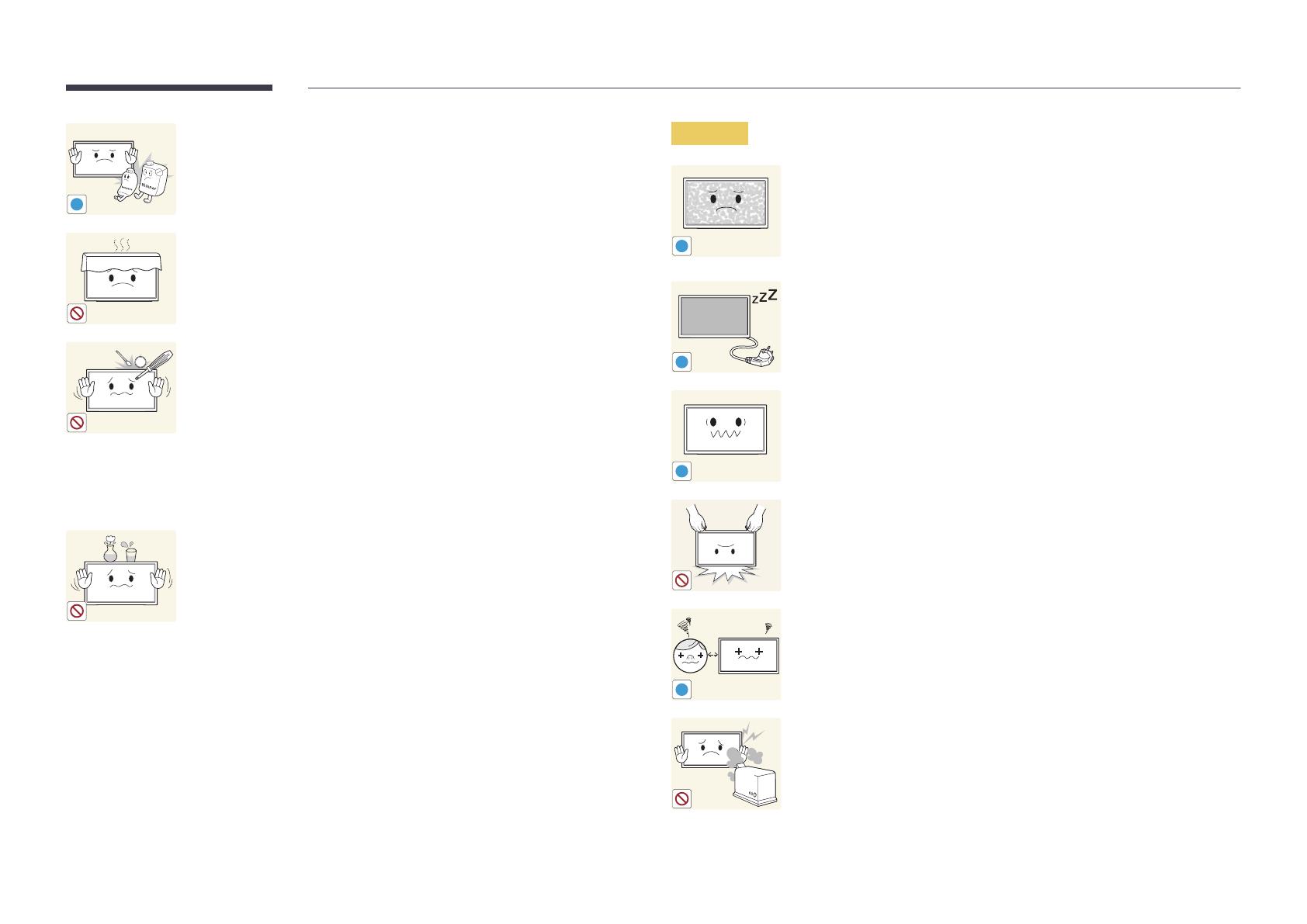
11
!
Verwenden Sie kein brennbares Spray und keine brennbare Substanz
in der Nähe des Geräts, und bewahren Sie diese auch nicht in der
Nähe auf.
Dies kann zu einer Explosion oder zu einem Brand führen.
Stellen Sie sicher, dass die Lüftungsöffnungen nicht durch
Tischdecken oder Vorhänge blockiert sind.
Eine erhöhte Innentemperatur kann einen Brand verursachen.
100
Stecken Sie keine metallischen Gegenstände (Schrauben, Münzen,
Haarnadeln usw.) oder leicht entzündliche Gegenstände (Papier,
Streichhölzer usw.) in das Gerät (in Lüftungsöffnungen, Anschlüsse
o.ä.).
Schalten Sie das Produkt aus, und ziehen Sie das Netzkabel ab,
wenn Wasser oder andere Fremdstoffe in das Gerät gelangt sind.
Wenden Sie sich dann an das Samsung Kundenservicecenter.
Andernfalls kann es zu Betriebsstörungen, einem elektrischen
Schlag oder Brand kommen.
Stellen Sie keine mit Flüssigkeit gefüllten Gegenstände (Vasen,
Töpfe, Flaschen usw.) oder metallischen Gegenstände auf das Gerät.
Schalten Sie das Produkt aus, und ziehen Sie das Netzkabel ab,
wenn Wasser oder andere Fremdstoffe in das Gerät gelangt sind.
Wenden Sie sich dann an das Samsung Kundenservicecenter.
Andernfalls kann es zu Betriebsstörungen, einem elektrischen
Schlag oder Brand kommen.
Vorsicht
!
Das Anzeigen von Standbildern auf dem Bildschirm über einen
längeren Zeitraum kann zum Einbrennen von Nachbildern oder
Pixelfehlern führen.
Aktivieren Sie den Stromsparmodus oder einen Bewegtbild-
Bildschirmschoner, wenn Sie das Gerät über einen längeren
Zeitraum nicht verwenden.
-_-
!
Ziehen Sie das Netzkabel aus der Steckdose, wenn Sie das Gerät für
einen längeren Zeitraum (Urlaub usw.) nicht verwenden.
Staubablagerungen können in Verbindung mit Hitze einen
Brand, Stromschlag oder Leckstrom verursachen.
!
Verwenden Sie das Gerät mit der empfohlenen Auflösung und
Frequenz.
Ihr Sehvermögen könnte sich sonst verschlechtern.
Stellen Sie das Gerät nicht auf den Kopf. Transportieren Sie es nicht,
indem Sie es am Ständer halten.
Das Gerät könnte herunterfallen und beschädigt werden und/
oder Verletzungen verursachen.
!
Wenn Sie über einen längeren Zeitraum aus zu geringer Entfernung
auf den Bildschirm schauen, kann dies zu einer Verschlechterung
Ihres Sehvermögens führen.
Verwenden Sie keine Luftbefeuchter oder Öfen in der Nähe des
Geräts.
Andernfalls könnte dies einen Brand oder Stromschlag
verursachen.

12
!
Gönnen Sie Ihren Augen pro 1 Stunde Geräteverwendung eine Pause
von 5 Minuten.
Die Augen werden weniger ermüdet.
Berühren Sie nicht den Bildschirm, wenn das Gerät längere Zeit
eingeschaltet war, weil es heiß wird.
!
Lassen Sie Kleinteile nicht in die Hände von Kindern gelangen.
!
Seien Sie beim Einstellen des Gerätewinkels oder der Ständerhöhe
vorsichtig.
Ihre Hand oder ein Finger könnte stecken bleiben und verletzt
werden.
Wenn Sie das Gerät zu sehr kippen, kann es umfallen und
Verletzungen verursachen.
Stellen Sie keine schweren Gegenstände auf das Gerät.
Betriebsstörungen oder Verletzungen können die Folge sein.
Stellen Sie keine zu große Lautstärke ein, wenn Sie Kopfhörer oder
Ohrstecker benutzen.
Zu große Lautstärke kann zu Gehörschädigungen führen.
Achten Sie darauf, dass Kinder die Batterien nicht in den Mund
nehmen, nachdem diese aus der Fernbedienung entfernt wurden.
Bewahren Sie Batterien an Stellen auf, die für Kinder und Kleinkinder
nicht erreichbar sind.
Wenn Kinder die Batterien in den Mund genommen haben,
müssen Sie unverzüglich bei Ihrem Arzt vorsprechen.
Achten Sie beim Austauschen der Batterie auf die richtige Polung (+,
-).
Anderenfalls könnte die Batterie beschädigt werden oder durch
Auslaufen der Flüssigkeit im Innern ein Brand, Verletzungen
oder Schäden verursacht werden.
!
Verwenden Sie nur die vorgeschriebenen Standardbatterien und
setzen Sie niemals gleichzeitig neue und gebrauchte Batterien ein.
Anderenfalls könnten die Batterien beschädigt werden
oder durch Auslaufen der Flüssigkeit im Innern ein Brand,
Verletzungen oder Schäden verursacht werden.
!
Batterien (und Akkus) sind Sondermüll und müssen der
Wiederverwertung zugeführt werden. Für die Rückgabe der
verbrauchten Batterien und Akkus in das Recyclingsystem ist der
Kunde verantwortlich.
Der Kunde kann die verbrauchten Batterien und Akkus bei einem
öffentlichen Recycling-Center oder einem Händler abgeben, der
den gleichen Batterie- bzw. Akkutyp führt.

13
– Wenn Komponenten fehlen, wenden
Sie sich an den Anbieter, bei dem Sie
das Gerät gekauft haben.
– Das Aussehen der Komponenten
kann von den dargestellten Bildern
abweichen.
– Ein Standfuß ist nicht im
Lieferumfang enthalten. Er kann
separat erworben werden.
– Der RS232C-Adapter kann zur
Verbindung mit einem anderen
Monitor über ein D-SUB-Kabel
(9-polig) vom Typ RS232C verwendet
werden.
Überprüfen des Lieferumfangs
Komponenten
Der Inhalt der Lieferkiste kann sich je nach Standort unterscheiden.
Kurzanleitung zur Konfiguration
Garantiekarte
(nicht überall verfügbar)
Erklärungen zur Einhaltung
gesetzlicher Vorschriften
Netzkabel
Batterien
(nicht überall verfügbar)
Fernbedienung RS232C(IN)-Adapter
Vorbereitung
Kapitel 02

14
Bauteile
Systemsteuerung
Lautsprecher
Abstandslogo
Fernbedienungssensor &
Steuerungstaste
Die Farbe und Form von Teilen können sich von diesen Darstellungen unterscheiden. Unangekündigte
Änderungen der technischen Daten des Geräts zum Zweck der Qualitätssteigerung sind vorbehalten.
Bauteile Beschreibung
Abstandslogo
Ziehen Sie nicht gewaltsam an dem Abstandslogo, weil es abreißen oder abbrechen
könnte.
Fernbedienungssensor
Drücken Sie auf eine Taste auf der Fernbedienung, während Sie auf den
unteren Rand der Produktvorderseite zielen, um die Funktion auszuführen. Der
Fernbedienungssensor befindet sich am unteren Rand des Produkts.
Wenn Sie andere Anzeigen im gleichen Bereich wie die Fernbedienung dieses
Geräts verwenden, kann es passieren, dass die anderen Anzeigen versehentlich
damit bedient werden.
Damit der Fernbedienungs-/Ökosensor wirksam ist, müssen
Sie sicherstellen, dass der Schieberegler über die Unterseite
des Produkts herausragt.
Steuerungstaste
Um die Bedienfeldtaste verwenden zu können, müssen
Sie sicherstellen, dass der Schieberegler nicht über die
Unterseite des Produkts herausragt.
Verwenden Sie die Fernbedienung in einer Entfernung bis maximal 7 oder 10 m vom Fühler am Gerät und in einem
Winkel von 30
nach rechts und links.
Bewahren Sie Batterien außerhalb der Reichweite von Kindern auf.
Verwenden Sie neue und gebrauchte Batterien niemals zusammen. Ersetzen Sie beide Batterien zu derselben
Zeit.
Entfernen Sie die Batterien aus der Fernbedienung, wenn sie über einen längeren Zeitraum hinweg nicht
verwendet werden soll.

15
Die Steuerungstaste befindet sich am unteren rechten Rand auf der
Vorderseite des Produkts.
Wenn Sie die Taste P der Steuerungstaste drücken, während das Gerät
eingeschaltet ist, wird das Steuerungsmenü geöffnet.
Steuerungsmenü
Drücken: Verschieben
Drücken & Halten: Auswählen
Ausschalten
Tasten Beschreibung
Ausschalten
Schalten Sie das Gerät aus.
Drücken Sie bei angezeigtem Steuerungsmenü-Bildschirm kurz auf die
Steuerungstaste, um den Cursor auf Ausschalten
zu bewegen und
drücken und halten Sie die Steuerungstaste gedrückt, um das Produkt
auszuschalten.
Quelle
Zur Auswahl der angeschlossenen Eingangsquelle.
Drücken Sie bei angezeigtem Steuerungsmenü-Bildschirm kurz auf die
Steuerungstaste, um den Cursor auf Quelle
zu bewegen und drücken
und halten Sie die Steuerungstaste gedrückt, um den Eingangsquellen-
Bildschirm anzuzeigen.
Drücken und halten Sie bei angezeigtem Eingangsquellen-Bildschirm
die Steuerungstaste gedrückt, um zur gewünschten Eingangsquelle
umzuschalten.
Die Steuerungstaste kann nur für Ausschalten und Quelle verwendet werden.
Um den Steuerungsmenü-Bildschirm zu verlassen, warten Sie 3 Sekunden oder länger, ohne die Steuerungstaste
zu drücken.

16
Rückseite
Die Farbe und Form von Teilen können sich von diesen Darstellungen
unterscheiden. Unangekündigte Änderungen der technischen Daten
des Geräts zum Zweck der Qualitätssteigerung sind vorbehalten.
DP IN 1
(UHD 60Hz)
RJ45
RS232C IN
DVI/PC/
MAGICINFO IN
HDMI IN 4
HDMI IN 3
HDMI IN 2
HDMI IN 1
DP IN 2
(UHD 60Hz)
IR OUT
IR IN
RS232C
OUT
DVI/PC/
HDMI/
AUDIO IN
AUDIO OUT
SERVICE
Anschluss Beschreibung
RS232C IN
Zur Verbindung mit MDC über einen RS232C-Adapter.
DVI/PC/MAGICINFO IN
DVI : Anschließen an ein externes Gerät mit Hilfe eines DVI- oder HDMI-DVI-
Kabels.
PC: Zum Anschluss eines D-SUB-Kabels (über einen DVI-RGB-Adapter) oder
ein DVI-RGB-Kabel an einen PC.
MAGICINFO IN: Zur Verwendung von MagicInfo muss das DP-DVI-Kabel
angeschlossen sein.
HDMI IN 1, HDMI IN 2, HDMI IN 3,
HDMI IN 4
Anschließen an ein externes Gerät mit Hilfe eines HDMI- oder HDMI-DVI-
Kabels.
Sorgt für schärfere Bilder, wenn UHD-Inhalt bei 30Hz angezeigt wird.
DP IN 2 (UHD 60Hz)
Zum Anschluss eines PCs über ein DP-Kabel.
Sorgt für schärfere Bilder, wenn UHD-Inhalt bei 60Hz angezeigt wird.
DP IN 1 (UHD 60Hz)
RJ45
Zur Verbindung mit MDC über ein LAN-Kabel.
RS232C OUT
Zur Verbindung mit MDC über einen RS232C-Adapter.
IR IN
Versorgt die externe Sensoreinheit mit Strom oder empfängt das Signal des
externen Fernbedienungssensors.
IR OUT
Empfängt das Signal der Fernbedienung über die externe Sensoreinheit und
SERVICE
Zum Anschluss eines USB-Geräts beim Aktualisieren der Software.
DVI/PC/HDMI/AUDIO IN
Nimmt Ton von einem PC über ein Audiokabel auf.
AUDIO OUT
Anschließen an den Audioausgang eines externen Gerätes

17
Schloss für den Diebstahlschutz
Durch das Schloss für den Diebstahlschutz können Sie das Gerät sogar im öffentlichen
Bereich sicher verwenden.
Die Form und Verriegelungsmethode des Schlosses hängen vom jeweiligen Hersteller ab.
Informationen zur richtigen Anwendung des Diebstahlschutzes entnehmen Sie bitte der
Bedienungsanleitung.
Die folgenden Abbildungen dienen nur als Referenz. Reale Situationen können sich von den
in den Abbildungen gezeigten unterscheiden.
So schließen Sie die Verriegelung für den Diebstahlschutz ab:
1
Befestigen Sie das Kabel Ihrer Verriegelung für den Diebstahlschutz an einem schweren
Objekt wie z. B. einem Schreibtisch.
2
Führen Sie das eine Ende des Kabels durch die Schleife am anderen Ende.
3
Setzen Sie die Verriegelung in den Steckplatz des Schlosses für den Diebstahlschutz an der
Rückseite des Geräts ein.
4
Verriegeln Sie das Schloss.
– Eine Verriegelung für den Diebstahlschutz ist gesondert erhältlich.
– Informationen zur richtigen Anwendung des Diebstahlschutzes entnehmen Sie bitte der
Bedienungsanleitung.
– Verriegelungen für den Diebstahlschutz können im Elektronikfachhandel oder online
gekauft werden.

18
HOME
MENU
POWER
OFF
VOL
CH
MagicInfo
Player I
.QZ
1
ABC
2
DEF
3
GHI
4
JKL
5
MNO
6
SYMBOL
0
PRS
7
TUV
8
WXY
9
MUTE
DEL-/--
SOURCE
CH LIST
Schalten Sie das Gerät aus.
Zifferntasten
Eingeben des Kennworts im OSD-Menü.
Schalten Sie den Ton stumm.
Aktivieren des Tons: Drücken Sie MUTE
erneut oder drücken Sie die Tasten für die
Lautstärkeregelung (+ VOL -).
Zu Startseite-Starttaste
Zeigen Sie das Bildschirmmenü an bzw.
blenden Sie es aus und wechseln Sie zurück
zum vorherigen Menü
Einschalten des Geräts.
Stellen Sie die Lautstärke ein.
Ändert die Eingangsquelle
Verwenden Sie diesen Hotkey zum direkten
Zugriff auf MagicInfo. Dieser Hotkey ist
verfügbar, wenn eine Netzwerkkonsole
angeschlossen ist.
– Die Funktionen der
Fernbedienungstasten können sich
je nach Gerät unterscheiden.
Fernbedienung
Wenn Sie andere Anzeigen im gleichen Bereich wie die Fernbedienung dieses Geräts verwenden, kann es passieren, dass die anderen Anzeigen versehentlich damit bedient werden.
Wenn in der Abbildung unten zu einer Taste keine Beschreibung vorhanden ist, wird diese Taste vom Gerät nicht unterstützt.

19
TOOLS INFO
SET
UNSET
LOCK
PC
A
DVI
B
HDMI
C
DP
D
EXITRETURN
IR control
Zeigen Sie Informationen zur aktuellen
Eingangsquelle an.
Wechseln zum oberen, unteren, linken oder
rechten Menü oder Anpassen der Einstellung
einer Option.
Bestätigen einer Menüauswahl.
Schließen Sie das aktuelle Menü.
Manuelle Auswahl der Eingangsquelle:
PC, DVI, HDMI1, HDMI2, HDMI3, HDMI4,
DisplayPort1 oder DisplayPort2.
Funktionen
Wechseln Sie zurück zum vorherigen Menü
Aktiviert die Tastensperre-Funktion.
Drücken Sie die Taste SET und geben Sie über
die Zifferntasten eine Geräte-ID ein, wenn
mehrere Geräte über die Funktion Videowand
angeschlossen sind.
Sie können das Gerät mit der Fernbedienung steuern.
Mit dieser Taste können Sie einen mit der
Taste SET festgelegten Wert löschen. Sie
können alle angeschlossenen Geräte mit der
Fernbedienung steuern.
– Die Funktionen der
Fernbedienungstasten können sich
je nach Gerät unterscheiden.
So legen Sie die Batterien in die Fernbedienung ein

20
Anschließen mit einem IR-Stereokabel
(separat erhältlich)
Der externe Fernbedienungssensor darf nur angeschlossen werden, wenn
das Gerät ausgeschaltet ist. Schalten Sie das Gerät nun ein.
Steuern mehrerer Anzeigegeräte mithilfe der
Fernsteuerung
Verbinden Sie den IR OUT-Anschluss des Geräts mit dem IR IN-
Anschluss des anderen Geräts mit dem speziellen Stereokabel.
Wenn die Fernsteuerung auf Gerät
1
zeigt und einen Befehl sendet,
wird dieser sowohl von Gerät
1
als auch von Gerät
2
empfangen.
Das Aussehen kann sich je nach Gerät unterscheiden.
Mehrere Anzeigegeräte mithilfe eines externen
Fernbedienungssensors steuern (separat erhältlich)
Wenn die Fernsteuerung auf Gerät
1
(an dem der externe
Fernbedienungssensor angeschlossen ist) zeigt und einen Befehl
sendet, wird dieser sowohl von Gerät
1
als auch von Gerät
2
empfangen.
Das Aussehen kann sich je nach Gerät unterscheiden.
IR OUT IR IN
IR OUT IR IN
IR IN
Seite wird geladen ...
Seite wird geladen ...
Seite wird geladen ...
Seite wird geladen ...
Seite wird geladen ...
Seite wird geladen ...
Seite wird geladen ...
Seite wird geladen ...
Seite wird geladen ...
Seite wird geladen ...
Seite wird geladen ...
Seite wird geladen ...
Seite wird geladen ...
Seite wird geladen ...
Seite wird geladen ...
Seite wird geladen ...
Seite wird geladen ...
Seite wird geladen ...
Seite wird geladen ...
Seite wird geladen ...
Seite wird geladen ...
Seite wird geladen ...
Seite wird geladen ...
Seite wird geladen ...
Seite wird geladen ...
Seite wird geladen ...
Seite wird geladen ...
Seite wird geladen ...
Seite wird geladen ...
Seite wird geladen ...
Seite wird geladen ...
Seite wird geladen ...
Seite wird geladen ...
Seite wird geladen ...
Seite wird geladen ...
Seite wird geladen ...
Seite wird geladen ...
Seite wird geladen ...
Seite wird geladen ...
Seite wird geladen ...
Seite wird geladen ...
Seite wird geladen ...
Seite wird geladen ...
Seite wird geladen ...
Seite wird geladen ...
Seite wird geladen ...
Seite wird geladen ...
Seite wird geladen ...
Seite wird geladen ...
Seite wird geladen ...
Seite wird geladen ...
Seite wird geladen ...
Seite wird geladen ...
Seite wird geladen ...
Seite wird geladen ...
Seite wird geladen ...
Seite wird geladen ...
Seite wird geladen ...
Seite wird geladen ...
Seite wird geladen ...
Seite wird geladen ...
Seite wird geladen ...
Seite wird geladen ...
Seite wird geladen ...
Seite wird geladen ...
Seite wird geladen ...
Seite wird geladen ...
Seite wird geladen ...
Seite wird geladen ...
Seite wird geladen ...
Seite wird geladen ...
Seite wird geladen ...
Seite wird geladen ...
Seite wird geladen ...
Seite wird geladen ...
Seite wird geladen ...
Seite wird geladen ...
Seite wird geladen ...
Seite wird geladen ...
Seite wird geladen ...
Seite wird geladen ...
Seite wird geladen ...
Seite wird geladen ...
Seite wird geladen ...
Seite wird geladen ...
Seite wird geladen ...
Seite wird geladen ...
Seite wird geladen ...
Seite wird geladen ...
Seite wird geladen ...
Seite wird geladen ...
Seite wird geladen ...
Seite wird geladen ...
Seite wird geladen ...
Seite wird geladen ...
-
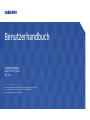 1
1
-
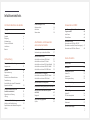 2
2
-
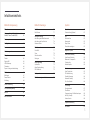 3
3
-
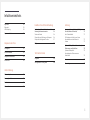 4
4
-
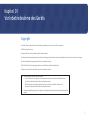 5
5
-
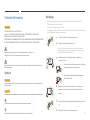 6
6
-
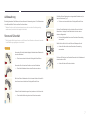 7
7
-
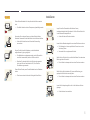 8
8
-
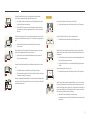 9
9
-
 10
10
-
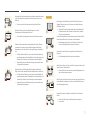 11
11
-
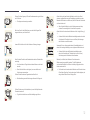 12
12
-
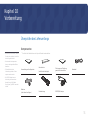 13
13
-
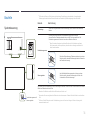 14
14
-
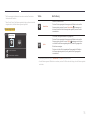 15
15
-
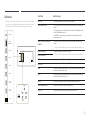 16
16
-
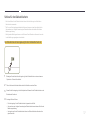 17
17
-
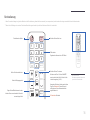 18
18
-
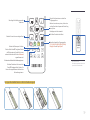 19
19
-
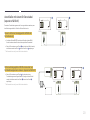 20
20
-
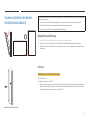 21
21
-
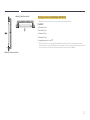 22
22
-
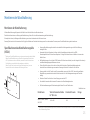 23
23
-
 24
24
-
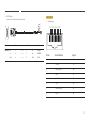 25
25
-
 26
26
-
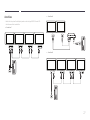 27
27
-
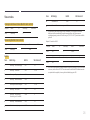 28
28
-
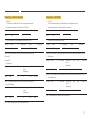 29
29
-
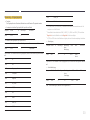 30
30
-
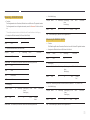 31
31
-
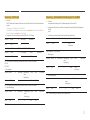 32
32
-
 33
33
-
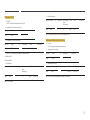 34
34
-
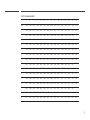 35
35
-
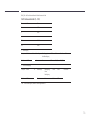 36
36
-
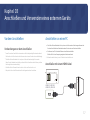 37
37
-
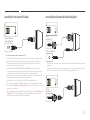 38
38
-
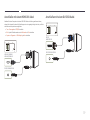 39
39
-
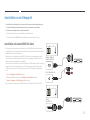 40
40
-
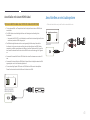 41
41
-
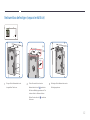 42
42
-
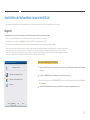 43
43
-
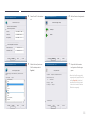 44
44
-
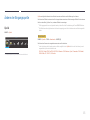 45
45
-
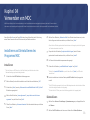 46
46
-
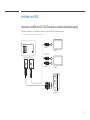 47
47
-
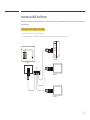 48
48
-
 49
49
-
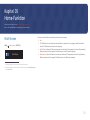 50
50
-
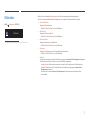 51
51
-
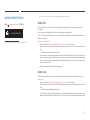 52
52
-
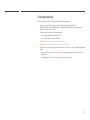 53
53
-
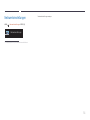 54
54
-
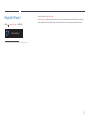 55
55
-
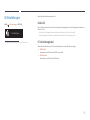 56
56
-
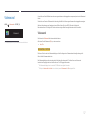 57
57
-
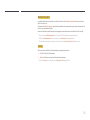 58
58
-
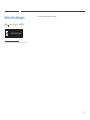 59
59
-
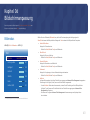 60
60
-
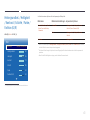 61
61
-
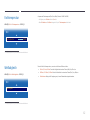 62
62
-
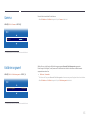 63
63
-
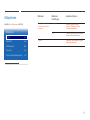 64
64
-
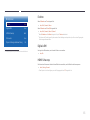 65
65
-
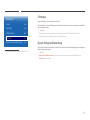 66
66
-
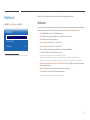 67
67
-
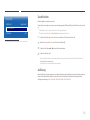 68
68
-
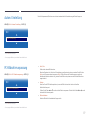 69
69
-
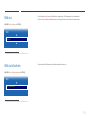 70
70
-
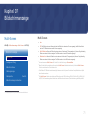 71
71
-
 72
72
-
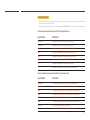 73
73
-
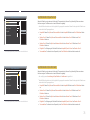 74
74
-
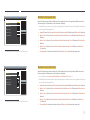 75
75
-
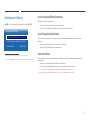 76
76
-
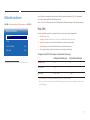 77
77
-
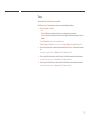 78
78
-
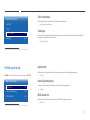 79
79
-
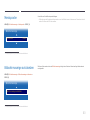 80
80
-
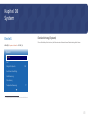 81
81
-
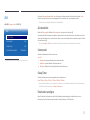 82
82
-
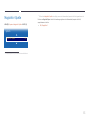 83
83
-
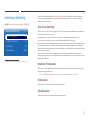 84
84
-
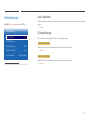 85
85
-
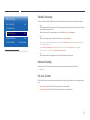 86
86
-
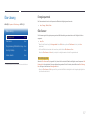 87
87
-
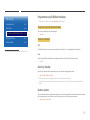 88
88
-
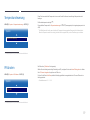 89
89
-
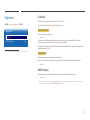 90
90
-
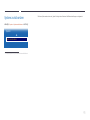 91
91
-
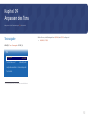 92
92
-
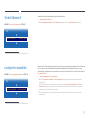 93
93
-
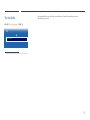 94
94
-
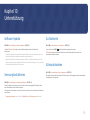 95
95
-
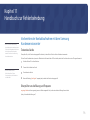 96
96
-
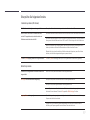 97
97
-
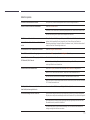 98
98
-
 99
99
-
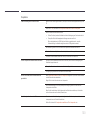 100
100
-
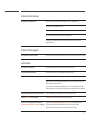 101
101
-
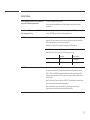 102
102
-
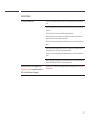 103
103
-
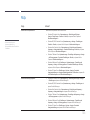 104
104
-
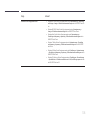 105
105
-
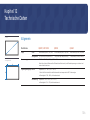 106
106
-
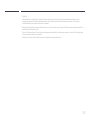 107
107
-
 108
108
-
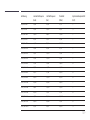 109
109
-
 110
110
-
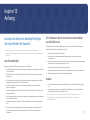 111
111
-
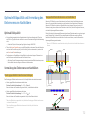 112
112
-
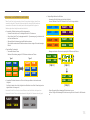 113
113
-
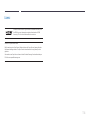 114
114
-
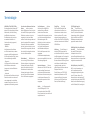 115
115
Samsung QM49F Benutzerhandbuch
- Typ
- Benutzerhandbuch
Verwandte Artikel
-
Samsung RM40D Benutzerhandbuch
-
Samsung UD46D-P Benutzerhandbuch
-
Samsung SH37F Benutzerhandbuch
-
Samsung QM105D Bedienungsanleitung
-
Samsung QM85D-BR Benutzerhandbuch
-
Samsung QM85D Benutzerhandbuch
-
Samsung QM85F Benutzerhandbuch
-
Samsung RM49H Benutzerhandbuch
-
Samsung DC32E Benutzerhandbuch
-
Samsung SBB-MT Benutzerhandbuch